Пользователи Samsung Galaxy S5 столкнулись с очень досадной проблемой. Всякий раз, когда они пытаются открыть приложение камеры, они получают предупреждение о том, что «Камера не работает», а затем приложение автоматически закрывается. Samsung Galaxy S5 имеет камеру на 16 МП, которую часто считают лучшей камерой для смартфонов.
16-мегапиксельная камера Samsung Galaxy S5 может записывать видео в формате Ultra HD, а также замедленное видео со скоростью 120 кадров в секунду. Камера также очень хороша в условиях низкой освещенности. Samsung определенно все больше и больше совершенствует датчики своих камер.
Читайте также: Прошивка со стоковой деодексированной и Zip-выравниванной прошивкой Galaxy S5
Несмотря на то, что Samsung Galaxy S5 имеет, пожалуй, лучшую камеру для смартфона, у него много проблем с ней. Последняя проблема, о которой сообщили пользователи, это предупреждение «Сбой камеры». Первый отчет был от пользователя варианта Galaxy S5 Snapdragon. Он попытался открыть приложение камеры, чтобы сделать несколько снимков, но появилось предупреждение, и когда он нажал «ОК», приложение закрылось.
Компания Samsung признала наличие этой проблемы, но не выпустила никаких обновлений прошивки для ее устранения. Все, что они сказали, это то, что они над этим работают. Но многие пользователи Galaxy S5 не могут дождаться, пока Samsung выпустит исправление для проблемы «Ошибка камеры».
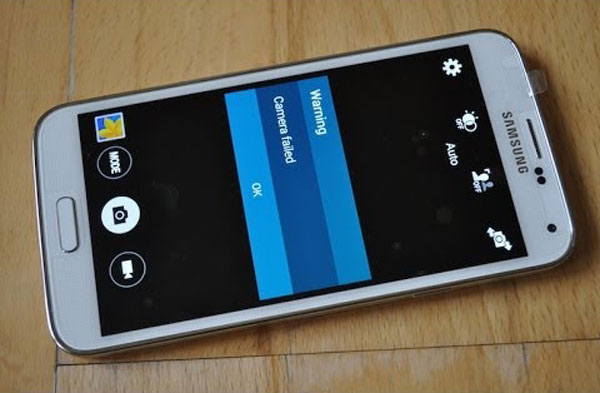
Многие пользователи зависят от своих мобильных устройств при съемке фотографий, поэтому приложение камеры на Samsung Galaxy S5 становится для них большой проблемой. Если у вас возникла та же проблема с вашим Samsung Galaxy S5, когда вы видите значок «Камера не работает» всякий раз, когда вы пытаетесь открыть приложение, вот несколько возможных решений.
1. Очистить данные и кеш приложения камеры.
Одно из самых популярных решений стереть данные и кеш приложения камеры. Иногда приложение перестает работать должным образом, и ему нужно начать все сначала. Чтобы стереть данные и кеш приложения камеры на вашем Samsung Galaxy S5, перейдите в «Настройки»> «Диспетчер приложений» и найдите приложение камеры. Выберите его, нажмите «Очистить данные» и «Очистить кеш» и перезагрузите телефон.
2. Сторонние приложения для камеры
Если очистка кеша и данных не работает, попробуйте загрузить и установить сторонние приложения для камеры. Если штатная камера повреждена настолько сильно, что даже сброс не решает проблему, единственное решение загрузить другие приложения для камеры из Play Store. Вы можете выбрать из множества хороших приложений для камеры, включая Google Camera и Candy Camera.
Читайте также: Как исправить зависание Samsung Galaxy S5 на экране загрузки (логотип анимации загрузки)
3. Удаление сенсора камеры.
Проблема «Камера вышла из строя» может быть связана даже с аппаратным обеспечением. Если у вас достаточно опыта, вы можете разобрать телефон, пока не получите доступ к датчику камеры. Отсоедините датчик камеры от материнской платы и очистите контакты кабеля. Затем снова прикрепите камеру. Снова положите телефон и попробуйте снова открыть приложение камеры.








